1、打开cad软件,找到打开文件的地方。


2、打开要转换的文件


3、找到打印,在属性中找到名称,并点击弹出以下图片对话框,选择需要转换成的格式,如图:pdf格式。
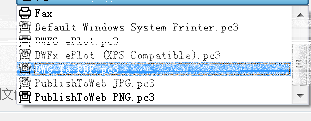
4、点击完成后,点击左下方的预览,然后得到需要的pdf、gpg、dwf6等格式,它会单纯如下对话框叫你保存。



5、我们保存下来,不打印,便获得了pdf,jpg,png,dwf6等格式图片。

1、打开cad软件,找到打开文件的地方。


2、打开要转换的文件


3、找到打印,在属性中找到名称,并点击弹出以下图片对话框,选择需要转换成的格式,如图:pdf格式。
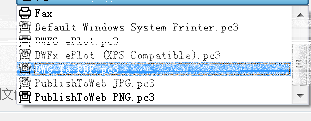
4、点击完成后,点击左下方的预览,然后得到需要的pdf、gpg、dwf6等格式,它会单纯如下对话框叫你保存。



5、我们保存下来,不打印,便获得了pdf,jpg,png,dwf6等格式图片。
